Pulizie di fine anno per il Mac: come ottimizzare le prestazioni
Le prestazioni del vostro Mac sono improvvisamente crollate? Ecco alcune operazioni di "manutenzione" che potrete fare durante le vacanze natalizie
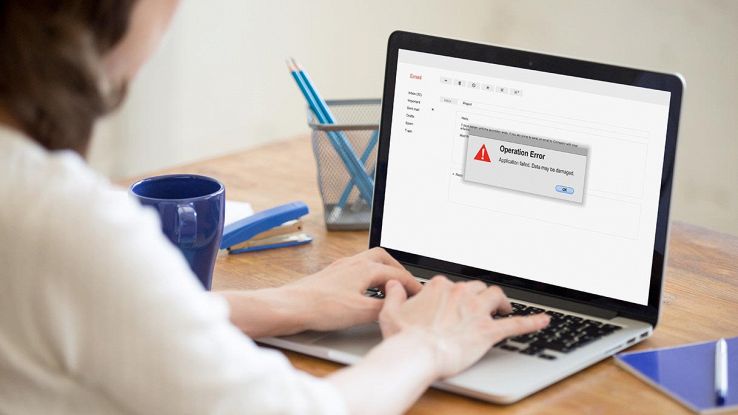
L’utilizzo prolungato e continuo di PC (ma anche smartphone e tablet) ha un effetto secondario tutt’altro che trascurabile sull’usabilità del dispositivo. Il computer, indipendentemente dal fatto che monti Windows 10 o macOS, finirà con il rallentare vistosamente fino a diventare, in alcuni casi, inutilizzabile.
Per questo motivo, di tanto in tanto, va fatta una pulizia generale del sistema: in questo modo sarà possibile liberare spazio sulla memoria, sistemare eventuali errori o problemi di configurazione e restituire sprint al PC. E quale momento migliore per fare pulizia nel computer se non durante le vacanze invernali? Approfittando dello stop per Natale e Capodanno, infatti, si avrà tempo a sufficienza per ottimizzare le prestazioni del computer senza dover mettere da parte lavoro o studio.
Nel caso tu abbia un Mac e voglia trascorrere parte delle tue vacanze natalizie a “rimettere in sesto” il tuo PC, ecco qualche consiglio su come velocizzarlo.
Aggiornare il sistema operativo
Prima di tutto, controllate che non ci siano aggiornamenti di sistema operativo in sospeso da installare. Aggiornando alla nuova versione di macOS, infatti, non solo si avrà un sistema più sicuro, ma anche più stabile. Oltre ad aggiungere nuove funzionalità, infatti, gli aggiornamenti di sistema sono necessari per eliminare falle di sicurezza e bug che possono portare a glitch o altri errori nel PC. Verificate, dunque, che non sia stata rilasciata qualche nuova versione di macOS e, nel caso, scaricatela e installatela.
Aggiornare (e cancellare) gli applicativi
Una volta che il sistema operativo è stato aggiornato, arriva il momento degli applicativi. La ragione per tenere sempre aggiornati i software installati sul Mac è la stessa data poco sopra. Le nuove versioni, infatti, non solo avranno più funzionalità, ma saranno più sicure e stabili. E, visto che ci siete, verificate che non ci sia qualche programma inutilizzato da cancellare: è buona norma, infatti, disinstallare tutti i programmi che non utilizziamo da tempo, così da liberare spazio sul disco del Mac e assicurarsi che non ci siano programmi con vulnerabilità che mettano a rischio stabilità del computer e dati archiviati in memoria.
Liberare spazio sul disco rigido
Altro passo fondamentale per ottimizzare le prestazioni del Mac è quello di cancellare i file e cartelle di cache e temporanei. Anche se non ci ragioniamo molto su, quando navighiamo online scarichiamo una quantità enorme di dati (nell’ordine di alcuni gigabyte ogni giorno). Una parte di questi vengono archiviati, per l’appunto, nella cartella dei file di cache e dei file temporanei: cancellandoli non solo non si corre nessun rischio, ma si libera anche molto spazio sul disco rigido, a tutto vantaggio delle prestazioni del Mac.
MacOS, inoltre, fornisce un tool che ottimizza automaticamente lo spazio sul disco rigido, così da cancellare vecchie foto e file pesanti dalla memoria. Basta cliccare sull’icona a forma di mela morsicata in alto a sinistra, scegliere la voce Informazioni su questo Mac e poi Archivio. A questo punto scegliete l’opzione Ottimizza… per avviare il tool per fare pulizia sul disco rigido. Due gli strumenti che si possono utilizzare: Archivia su iCloud (necessita, però, di un abbonamento a pagamento sul cloud della mela morsicata) e Ottimizza Archiviazione. Scegliete quello che fa più al caso vostro e attendete qualche minuto che la procedura termini.
Ottimizza il sistema
L’ultimo passaggio delle “pulizie invernali” del Mac passa attraverso un’ottimizzazione più approfondita del dispositivo. Prima di tutto, se ancora non lo avete fatto, installate un antivirus Mac e avviate una scansione della memoria: i virus, infatti, incidono pesantemente sulle prestazioni del computer, causandone spesso crash e rallentamenti inattesi. Verificate, poi, che non ci sia qualche errore di sistema di minore entità che, però, potrebbe avere effetti sulla velocità del sistema. Aprite Disk Utility, selezionate il disco o la partizione da analizzare e cliccate sul pulsante S.O.S. Verrà così avviata una scansione della memoria alla ricerca di eventuali errori o problemi.





















